可以通过磁性套索工具和填充颜色来给图片上色。
型号:华为 MateBook 14
系统:win10
软件:Photoshop2020
快捷键Ctrl+j,shift+F5。


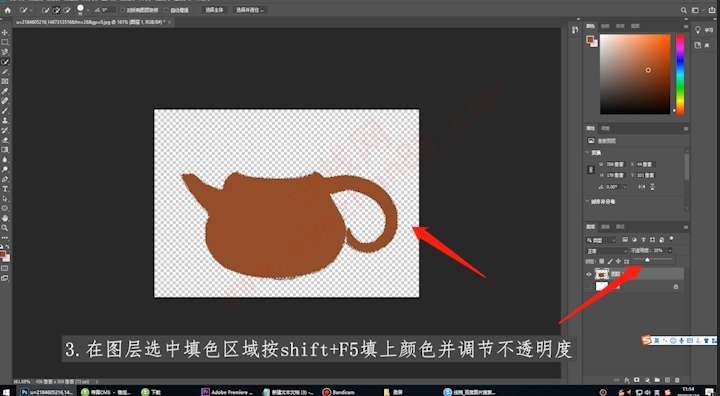

1.拖动鼠标勾选出填色区域Ctrl+j复制图层。 2.在图层选中填色区域按shift+F5填上颜色。
特别声明:本文为设栈网原创,禁止非法采集,违者必追究其责任。
本文章地址:https://www.shezhan88.com/video/1025156.html
请遵守评论服务协议,文明理性发言。网友评论仅表达个人观点,不代表本站同意其观点或证实其描述。
 01分14秒
01分14秒

2020-08-15

2019-12-29

2019-12-25

2019-10-19

2019-12-30